Comment combiner plusieurs partitions en une seule partition

Certains fabricants expédient des PC avec leurs disques internes divisés en plusieurs partitions - une pour le système d'exploitation Windows et une partition «data» vide pour votre fichiers personnels. Vous pouvez combiner ces partitions en une seule, si vous préférez.
Cette astuce peut également être utilisée pour supprimer des partitions de récupération, libérant de l'espace qui serait normalement utilisé pour les données de récupération. Ou, si vous configurez un PC avec plusieurs partitions, vous pouvez annuler tout cela
Pourquoi certains PC sont-ils livrés avec plusieurs partitions,
CONNEXES: Comment créer une partition de données séparée pour Windows
Certains fabricants de PC semblent penser que le fait de consacrer une partition au système d'exploitation et un autre aux données permet une séparation nette des deux, vous permettant d'effacer votre système d'exploitation et de le réinstaller tout en conservant vos données dans une zone distincte. > Cela peut convenir à certaines personnes, mais ce n'est souvent pas nécessaire. La fonction «Réinitialiser ce PC» de Windows 10 réinitialise Windows à ses paramètres par défaut sans effacer vos données personnelles, même si les deux sont sur la même partition. Cela divise l'espace sur votre disque dur en deux morceaux, et vous pouvez remplir l'une des partitions et ne pas avoir d'espace pour les programmes sur votre partition système ou les fichiers de données sur votre partition de données après que vous faites.
Plutôt que de vivre avec configuration du lecteur que votre fabricant a choisi, vous pouvez le changer vous-même. C'est rapide, facile, et devrait être assez sûr. Vous pouvez aussi tout faire depuis Windows.
Notez que certains PC ont en réalité plusieurs disques durs. Si c'est le cas, vous ne pourrez normalement pas combiner ces disques multiples en une seule partition sans astuces plus avancées
Supprimer une partition et développer l'autre
Commençons par supprimer l'une des partitions . Si vous avez un nouveau PC avec une partition contenant vos fichiers système et une partition vide étiquetée "DATA" ou quelque chose de similaire, nous allons effacer la partition vide.
Si vous avez déjà des fichiers de données sur cette partition, vous devez à partir de la partition de données que vous allez supprimer sur votre partition système que vous souhaitez conserver. S'il n'y a pas de place, vous pouvez déplacer temporairement les fichiers sur un disque dur externe ou un lecteur flash USB. Récupérez simplement ces fichiers de la partition car ils seront perdus lorsque vous supprimerez la partition.
Lorsque vous êtes prêt, ouvrez l'utilitaire Gestion des disques. Sous Windows 10 ou 8.1, cliquez avec le bouton droit sur le bouton Démarrer et sélectionnez "Gestion des disques". Sous Windows 7, appuyez sur Windows Key + R, tapez "diskmgmt.msc" dans la boîte de dialogue Exécuter, puis appuyez sur Entrée. partitions que vous voulez combiner. Dans l'exemple ci-dessous, nous allons combiner la partition OS (C :) avec la partition DATA (D :).
Ces deux partitions doivent être sur le même lecteur. Si elles sont sur des lecteurs différents, cela ne fonctionnera pas. Ils devront également être adjacents sur le disque, ou vous devrez faire un peu plus de travail.
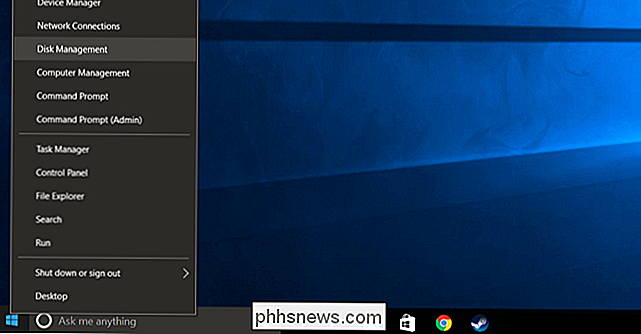
Supprimez la seconde partition en cliquant dessus avec le bouton droit de la souris et en sélectionnant "Supprimer le volume". Rappelez-vous: vous perdrez tous les fichiers sur la partition lorsque vous faites cela.
Ensuite, cliquez avec le bouton droit sur la partition restante que vous voulez agrandir et cliquez sur l'option "Agrandir le volume"
Cliquez sur l'assistant et acceptez les options par défaut pour agrandir la partition jusqu'à la quantité maximale d'espace disponible. Il va se développer dans l'espace libre laissé après la suppression de la partition adjacente.
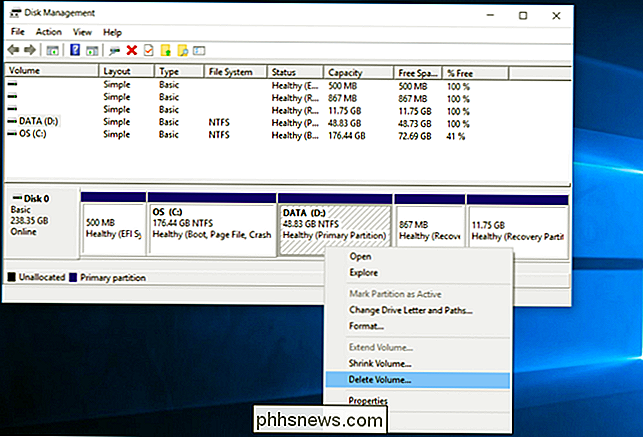
C'est aussi simple que ça, et le changement sera instantané et se fera sans redémarrage. La deuxième partition a disparu et la première partition contient maintenant tout l'espace de stockage précédemment affecté au second.
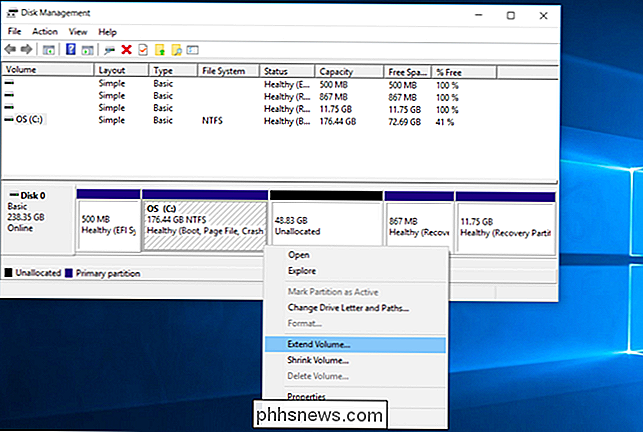
Vous ne pouvez pas créer une partition qui s'étend sur plusieurs lecteurs. Toutefois, la fonctionnalité Espaces de stockage ajoutée dans Windows 8 vous permet de combiner plusieurs disques durs physiques dans un seul lecteur logique.
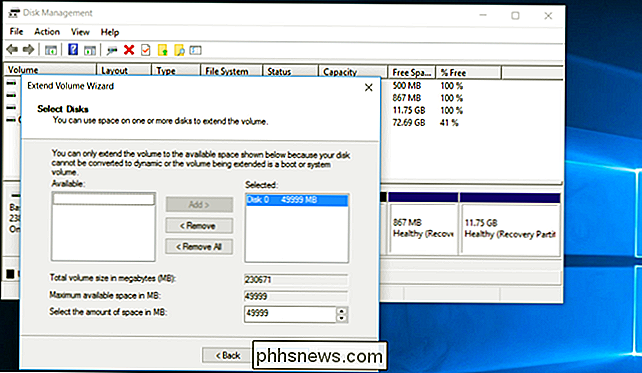

Comment monter votre lecteur système Windows 10 (ou 8) sous Linux
Si vous doublez Linux à côté de Windows 10, 8 ou 8.1 et que vous voulez monter votre système Windows partition et accéder à ses fichiers, vous rencontrerez un problème. Vous verrez une erreur indiquant "La partition NTFS est mise en veille prolongée" en raison de la nouvelle fonctionnalité de démarrage hybride, vous empêchant d'accéder à ses fichiers.

Qu'est-ce que Windows A: et B: lecteurs utilisés?
Le lecteur C: est l'emplacement d'installation par défaut pour Windows, si vous avez un lecteur de CD / DVD sur votre machine, il est probable le lecteur D: et tous les lecteurs supplémentaires tombent en ligne après cela. Qu'en est-il des lecteurs A: et B: Image de Michael Holley . La séance de questions et réponses d'aujourd'hui nous vient de SuperUser, une subdivision de Stack Exchange, un groupe de lecteurs communautaires La question Si vous êtes un connaisseur d'un certain millésime - nous ne commencerons pas à nommer les années - la réponse à cette question vous semble évidente.



